
Il copia e incolla su Kodi è un’impresa ardua per chi utilizza Linux ma ancor di più per chi possiede un TV Box. Esistono diversi programmi che trasformano Android in un telecomando per Kodi; in passato abbiamo provato l’ottimo Yatse, oggi vi parleremo di Sure
Esattamente come Yatse, anche Sure consente di utilizzare la tastiera e quindi di poter inserire sorgenti, url web e tanto altro; l’unica differenza sostanziale è che con Yatse non vedrete il testo comparire in tempo reale ma dovrete necessariamente premere Invio.
Non dimenticate che Sure è un ottimo telecomando sia ad infrarossi che wifi e che la funzione tastiera vi tornerà molto utile anche per navigare nel web. Provatelo perchè non ve ne pentirete. Potrete utilizzare Sure su tutti i dispositivi su cui è installato Kodi, quindi anche Mac, Linux, Windows, Apple TV ed iOS, Raspberry, TV Box e Firestick.
Guida:
Per utilizzare Sure come telecomando è fondamentale abilitare il controllo remoto su Kodi, procedura che alcuni di voi avranno già letto per le guide di Yatse e Kore; ecco tutto quello che dovrete fare per trasformare il vostro Android in un fantastico telecomando per Kodi:
- Avviate Kodi e cliccate su SISTEMA / Servizi
- Cliccate su Web Server e abilitate la prima voce Permetti controllo remoto via HTTP
- Compilate i campi successivi inserendo un nome, una password e impostando la Porta su 8080 (se non dovesse funzionare provate con 80)
Perfetto, ora che Kodi è pronto ad “ospitare” un telecomando wifi possiamo procedere con l’installazione di Sure sul nostro dispositivo Android:
- Installate Sure cliccando QUI
- Avviate Sure e cliccate sul simbolo + in alto a sinistra
- Cliccate su Dispositivo Wi-Fi / Streamer multimediale / Kodi
- In automatico sotto il cerchio della Ricerca in corso comparirà il nome che avete dato in precedenza, il nome del dispositivo su cui avete installato Kodi e abilitato il controllo remoto e il nome del vostro modem; cliccateci su ed inserite nome e password che avete inserito
- Confermate cliccando su OK
Ottimo, ora potete utilizzare Sure per muovervi in tutte le direzioni, avviare e mettere in pausa un video, tornare indietro ma soprattutto scrivere e incollare le url delle sorgenti; per abilitare la scrittura basta cliccare sul simbolo della tastiera
Inserire nuove sorgenti ora è un gioco da ragazzi
ATTENZIONE: Hai problemi ad installare e configurare Kodi? Ecco la soluzione: >>CLICCA QUI<<
Non esitate ad esprimere il vostro parere nella sezione commenti qui in basso.
Se ti piace il nostro sito e vuoi contribuire a darci una mano, non esitare a offrirci un caffè o almeno visitaci senza Adblock









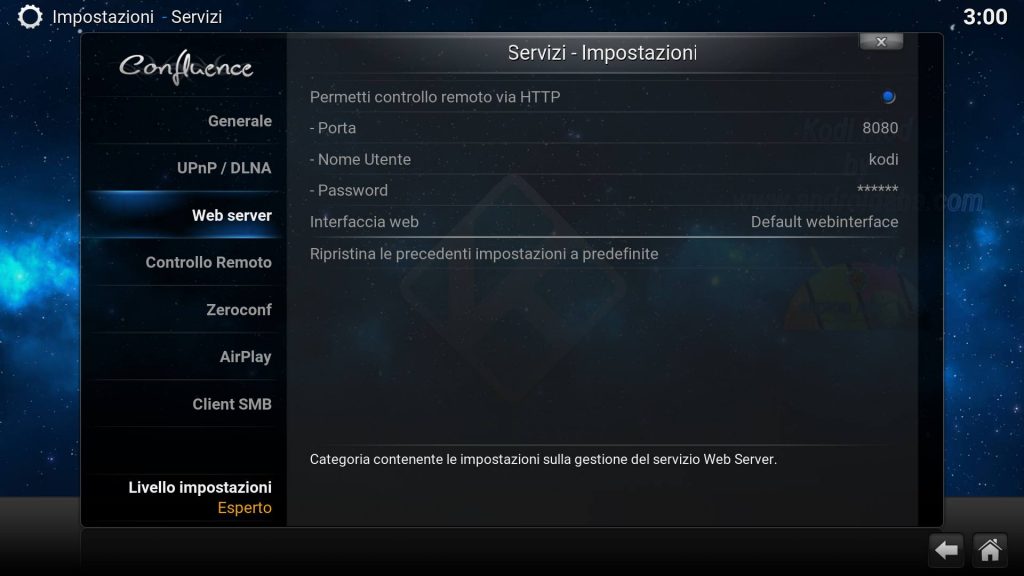
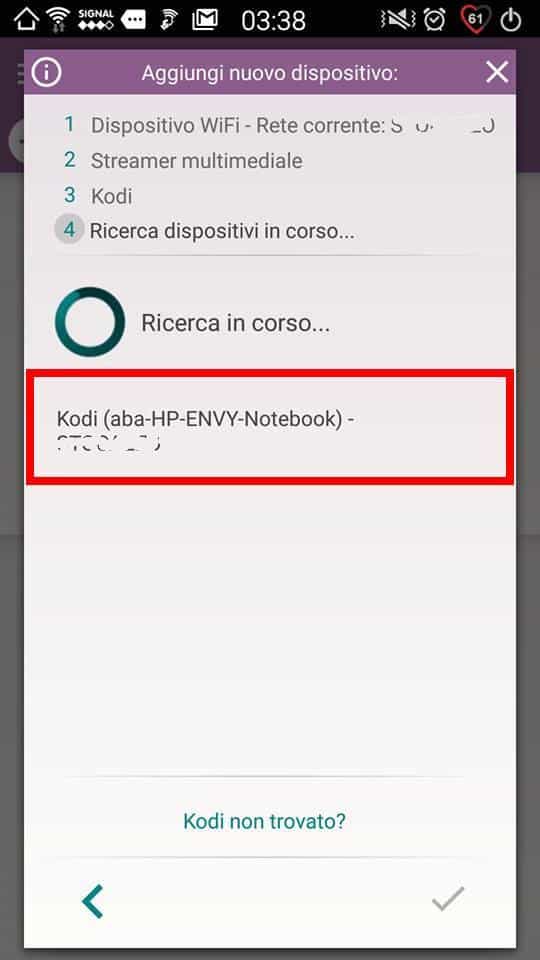
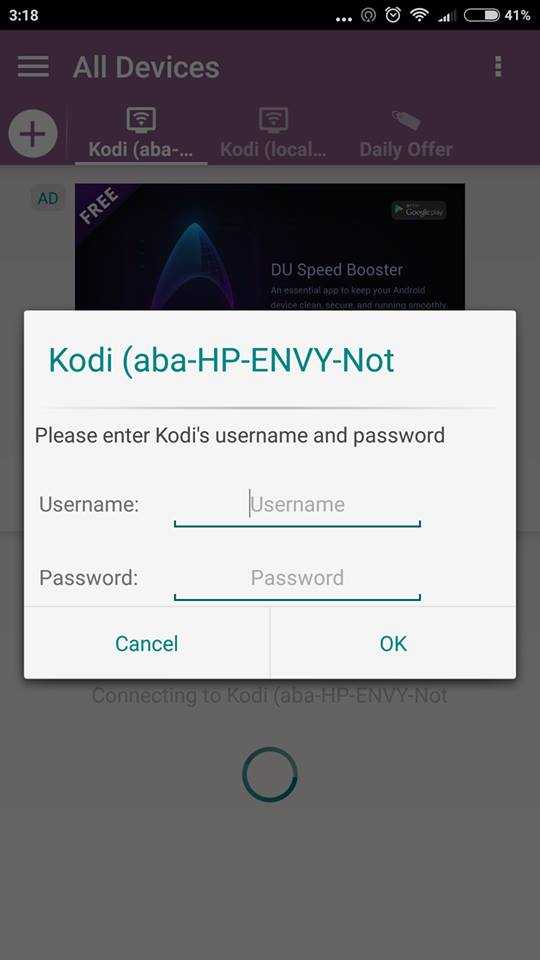
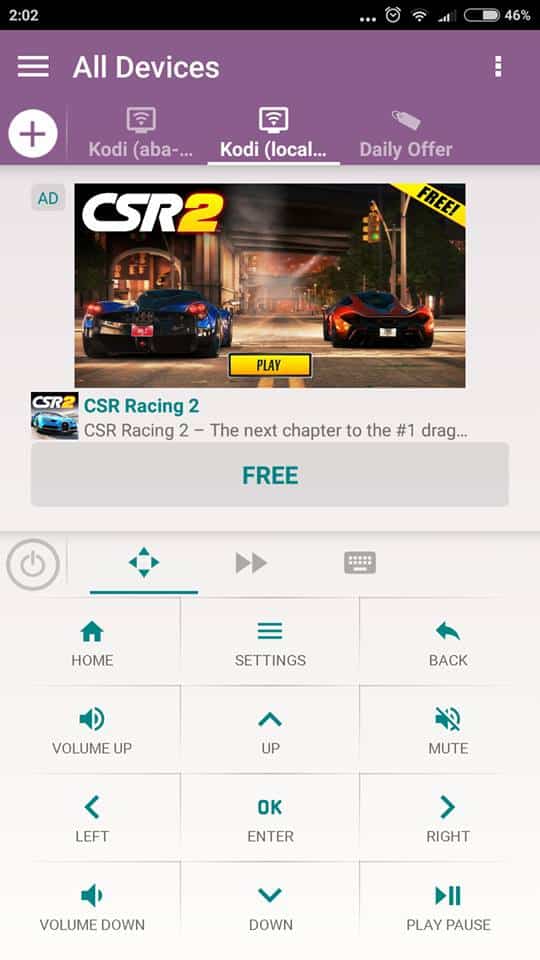

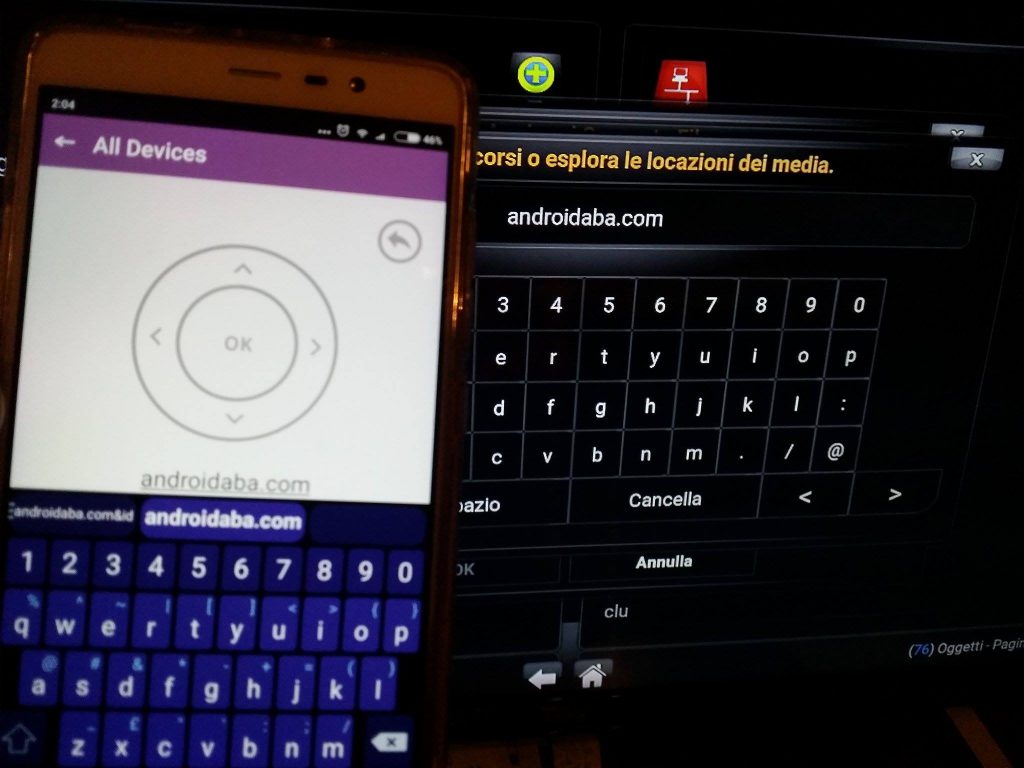



ciao a tutti,
vorrei utilizzare/provare questa app ma non riesco in quanto sul mio kodi (17.4 su tv box) non mi appare la voce zeroconf. Sapete come posso farla apparire?
Vi ringrazio
Fab
Ho risolto, grazie comunque
ok
Ciao Ragazzi, volevo chiedervi un consiglio, siccome uso Kodi sul PC (collegato direttamente alla tv) volevo acquistare un telecomando che sia compatibile con kodi, cosi per cambiare canale sia molto piu facile (tipo le tv box)
Quali modelli di telecomandi mi consigliate? (non app che fa da remote)
grazie!
Ciao Paolo, non conosciamo questi telecomandi perché non li utilizziamo. su pc puoi tranquillamente usare il tuo smartphone Android o iOS. nella prima pagina del sito abbiamo appena pubblicato due app, mouse wifi e mouse remote che sono fantastiche. prova a vedere se fanno al caso tuo. questa è la nostra preferita
http://www.androidaba.com/mouse-wifi-la-migliore-app-linux-mac-windows-android-ios/
Anche YATSE lo permette. Versione free compresa
ah ok..tempo fà quando la provammo non lo faceva ancora